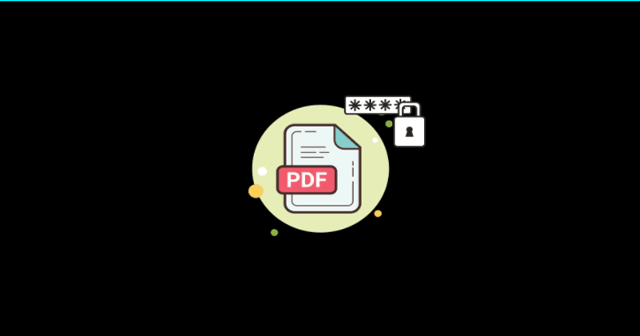Ha nem tudja telepíteni a frissítéseketWindows Update hiba 0xc1900131, ez a cikk segít. Ez a hibakód több okból is előfordulhat, például a C-meghajtó elégtelen tárhelye, sérült rendszerképfájlok, sérült Windows Update-összetevők, víruskereső szoftverek ütközése stb.
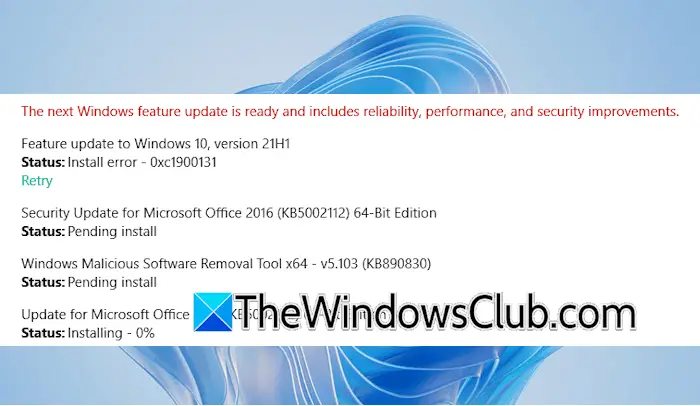
Használja a következő javaslatokat a 0xc1900131 számú Windows Update hiba kijavításához:
- Használjon másik internetkapcsolatot
- Ideiglenesen tiltsa le a harmadik féltől származó víruskeresőt
- Futtassa a Windows Update hibaelhárítót
- Rendszerképfájlok javítása
- Törölje a SoftwareDistribution mappát, és állítsa vissza a Windows Update összetevőket
- Használja a Microsoft Update katalógust
Mielőtt elkezdené, győződjön meg arról, hogy laptopja akkumulátora teljesen fel van töltve, vagy ami még jobb, csatlakoztassa a hálózati tápegységhez.
1] Használjon másik internetkapcsolatot
Néha a problémák az internetkapcsolathoz kapcsolódnak. Kapcsolja be a WiFi útválasztót. Ha ez nem működik, váltson másik internetkapcsolatra (ha elérhető), és próbálja újra telepíteni a frissítést.
2] Ideiglenesen tiltsa le a harmadik féltől származó víruskeresőt
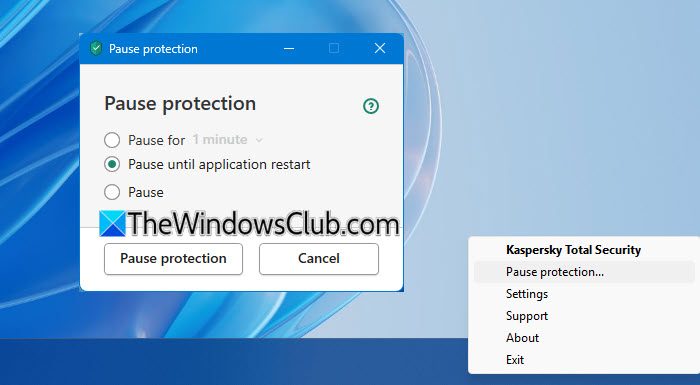
Lehet, hogy a harmadik féltől származó víruskereső vagy kártevőirtó szoftvere zavarja a Windows Update működését, és meghiúsítja azt. Ideiglenesen tiltsa le a víruskereső vagy kártevőirtó szoftvert, és próbálkozzon újra. Ha ez működik, ne felejtse el újra engedélyezni a biztonsági szoftvert a Windows Update telepítése után, mivel ez kulcsfontosságú eszköze biztonsága szempontjából.
3] Futtassa a Windows Update hibaelhárítót
Ön is futtathatja aa Windows Update hibák kijavításához. Nyissa meg a Windows 11/10 beállításait, és lépjen a következőreRendszer > Hibaelhárítás > Egyéb hibaelhárítók. Kattintson aFutgombra a Windows Update mellett.

A Windows Update egy automatikus hibaelhárító. Automatikus diagnosztikát futtat a rendszeren a Windows Update hiba kijavításához.
4] Rendszerképfájlok javítása
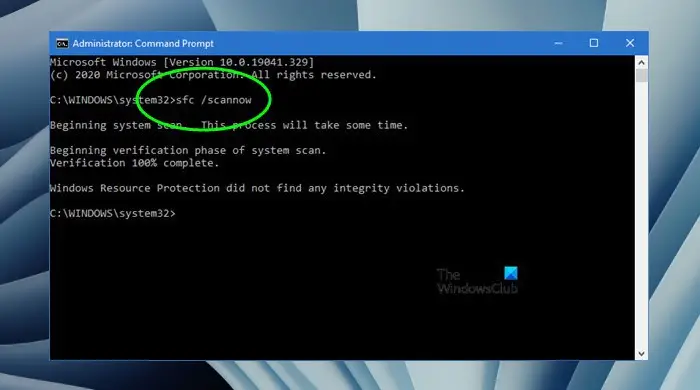
A sérült rendszerképfájlok a Windows frissítések sikertelenségét is okozhatják. Használatéseszközök a rendszer átvizsgálásához és javításához a rendszerfájlok sérülése szempontjából.
5] Törölje a SoftwareDistribution mappát, és állítsa vissza a Windows Update összetevőket
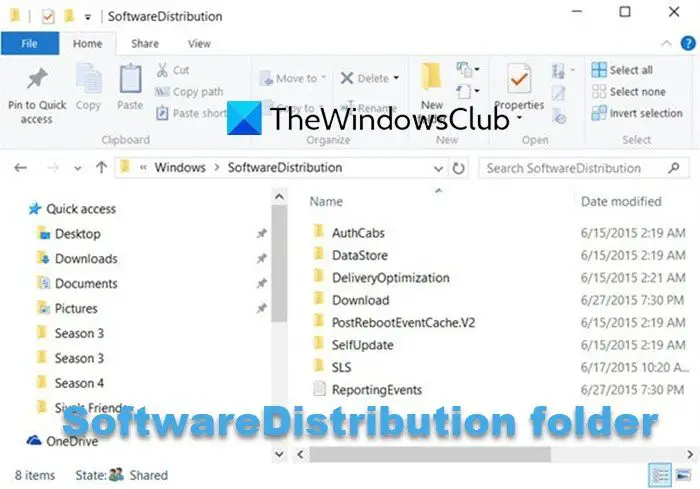
Ha a probléma továbbra is fennáll,éssegíthet.
6] Használja a Microsoft Update katalógust
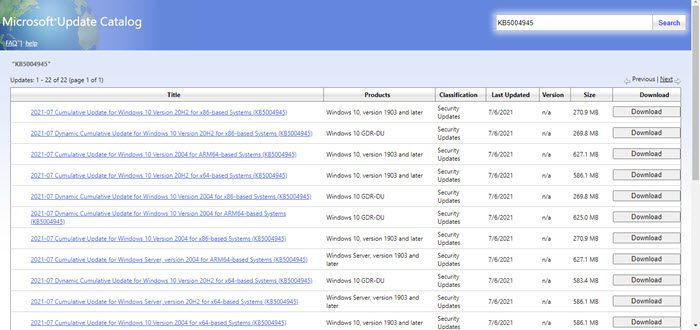
A sikertelen Windows Update-et úgy is telepítheti, hogy manuálisan letölti a webhelyről. Nyissa meg a Windows Update oldalt a rendszerbeállításokban, és jegyezze fel a sikertelen frissítés KB-számát. Keresse meg a frissítést a Microsoft Update katalógusban, és töltse le. Telepítse manuálisan a frissítést.
Hogyan javíthatok ki egy sérült Windows Update-et?
Számos oka lehet a korrupt Windows Update-nek. To, megpróbálhatja visszaállítani a Windows Update összetevőit, átnevezni vagy törölni a SoftwareDistribution mappát, futtatni a Windows Update hibaelhárítót stb.
Mi a 0xc1900101 hibakód?
Aegy Windows Update hiba. Ezt a hibát akkor is láthatja, amikor a Windows 11-et a. A hiba kijavításához kipróbálhat néhány megoldást, például a Windows Update hibaelhárító futtatását, a Windows Update telepítését a Clean Boot rendszerben, az összes eszközillesztő frissítését stb.
Olvassa el a következőt:.

![WindowsPackageManagerserver.exe alkalmazás hiba [javítás]](https://elsefix.com/tech/tejana/wp-content/uploads/2025/01/WindowsPackageManagerServer.exe-Application-Error.jpg)


![A Windows nem tudja feloldani a domain nevet [Javítás]](https://elsefix.com/tech/tejana/wp-content/uploads/2024/09/cant-resolve-domain-name-1.jpg)